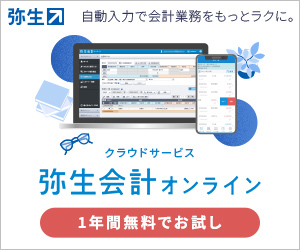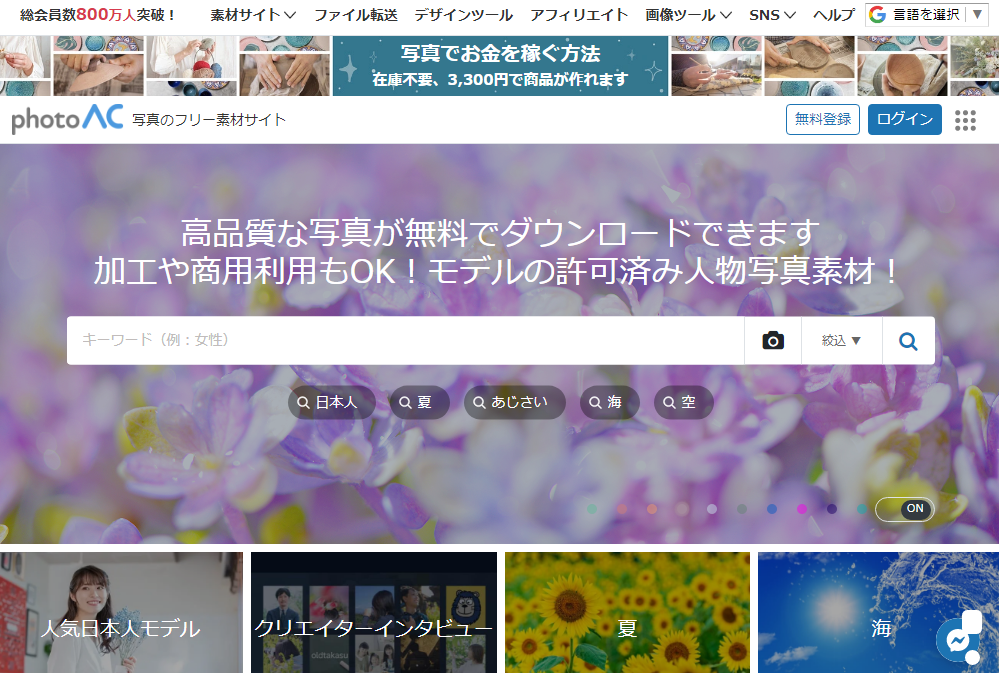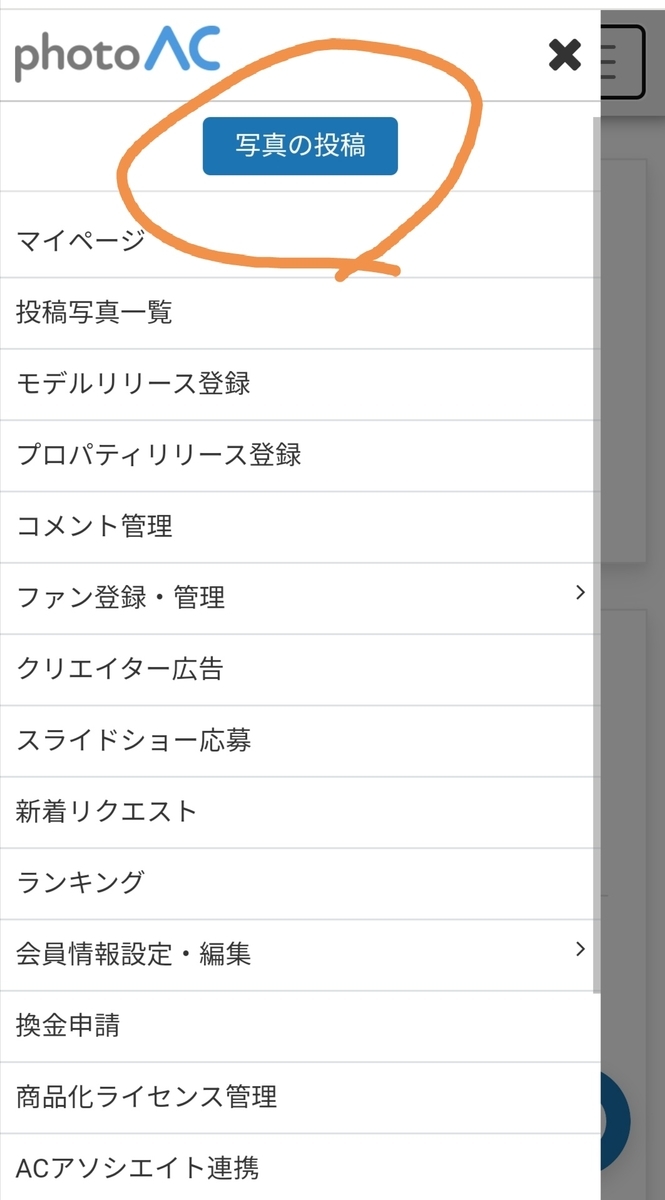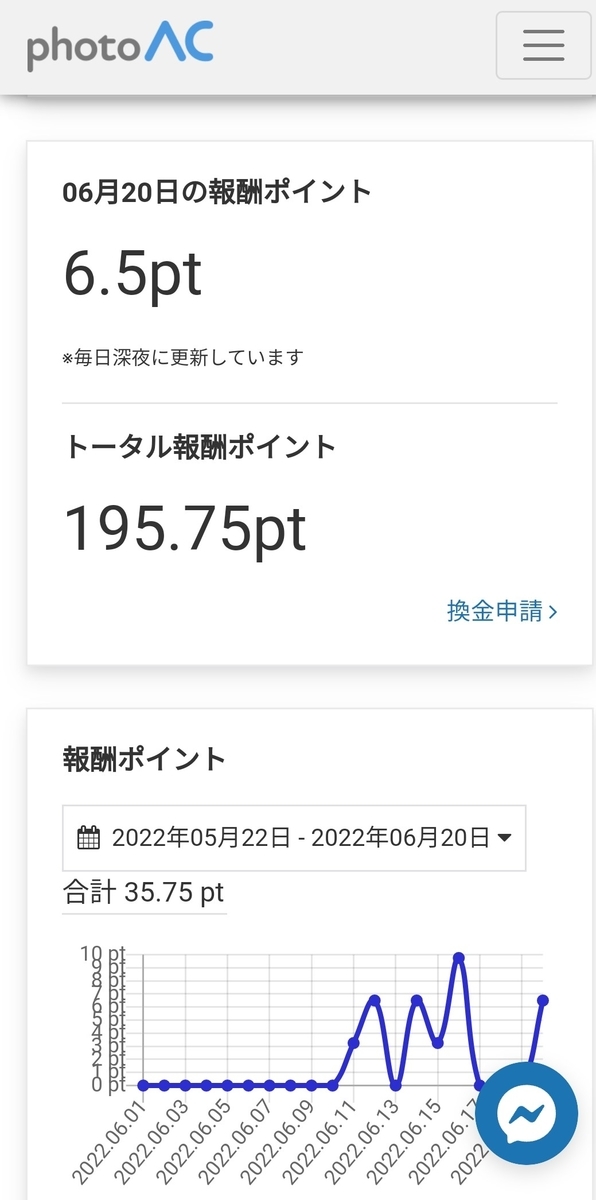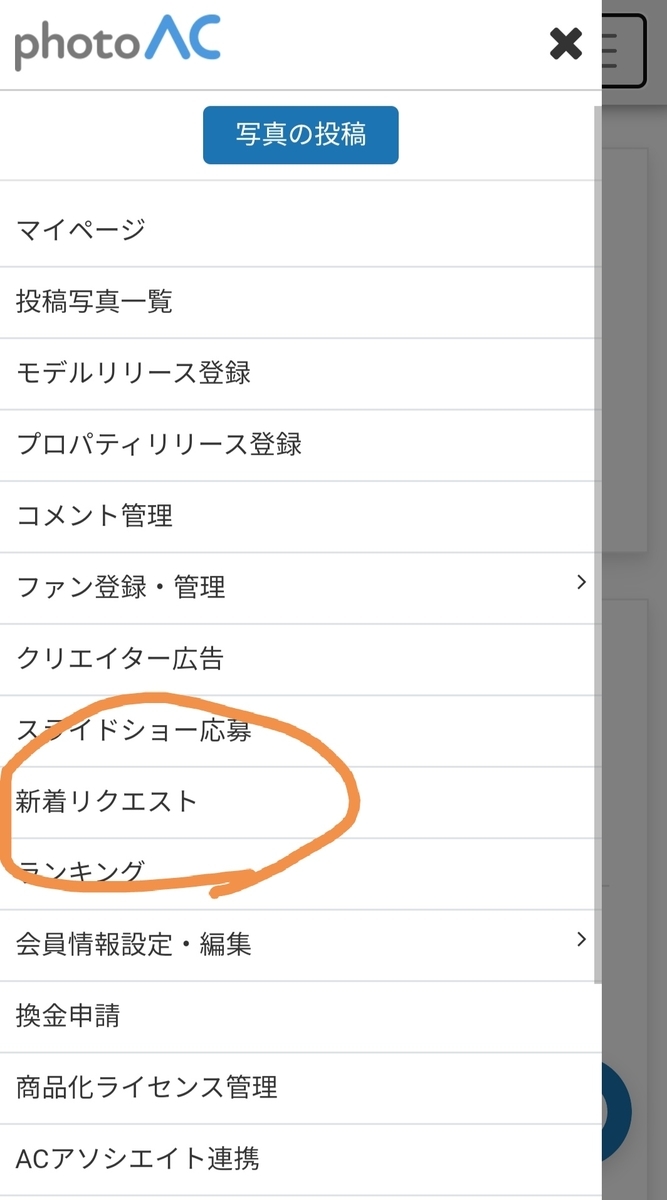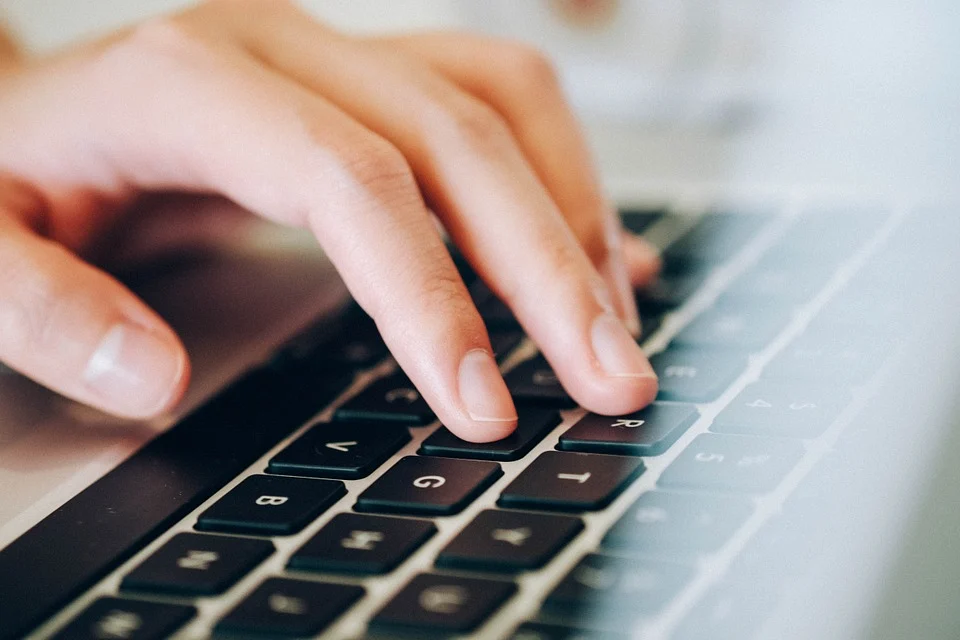コピーチェック率確認とは、書いた記事が現在ウェブ上にある他の記事と類似していないか、どの程度の一致率であるのかをチェックする作業です。
クライアントからの指示で「○○%以下で」とあれば、ライターはそれを守らなければなりません。
そして指示がなくとも毎回チェックをするライターさんもたくさんいらっしゃいます。
私もその1人。
ただ2021年の4月にツイッターを始めてから、毎日たくさんのライターさんたちの呟きを見る中で疑問がわきました。
「みんなはコピーチェック率、何%でよしとしているのだろう?」
そんなわけで、ツイッターにてライターさんたちにご協力いただき、どの程度の%で納品しているかのアンケートを取ることにしました。
ここではなぜアンケートを取ろうと思ったか、アンケート結果、そして考察や私のコピーチェックに対する考えなどを書きます。
アンケート結果だけみたいと思った方は、目次から飛んでくださいね。
*コピーチェック率のアンケートを取ろうと思ったワケ
 きっかけはフォロワーさんたちのある会話。
きっかけはフォロワーさんたちのある会話。
詳細や明確な数字は覚えていませんが、記事のコピーチェック率について「34%をどうにかしようとして40%まで上がってしまっている」といったような内容でした。
私はそのとき、ショックを受けたのです。
え? コピーチェック率が34%と出たのに、まだ下げようとしてるの?? と。
通常、私が記事のコピーチェックを行い「大丈夫」と判断して納品するラインは、30%台の前半。
つまり世に出ている他の記事や文章と、3割程度似てますよというラインですね。
Webライターは調べたものを自分で咀嚼し、自らの言葉に変えてわかりやすい文章を書くことが仕事です。
つまり多くの場合、すでに誰かが書いたり話したりした文章を参考にして書くわけで、完全に「自分が考えたもの」ではありません。
そのため極論では、どこかの誰かが書いた文章と「似ていて当たり前」です。
特に法律やルール、建造物などオリジナリティが出しにくい記事内容であれば、どれだけ慎重に書いてもコピー率は高くなります。
それが3割程度であれば「まあ似てはいるけど、コピーとまでは言えないよね~」というレベルかなと私は考えます。
それがこの度、34%からまだ下げるという話を見たわけですね。
「え? 34%ってまだ高いの? 」
私はそう考え、しばらくぐるぐると思考の渦に入ったあげく、そもそも他のライターさんは「コピーチェック率で納品可能なライン」は何%なのだろうという疑問に行き着きました。
*ツイッターで行ったアンケートの結果
ではツイッターで3日に渡って各種ライターさんたちにご協力頂いたアンケートを紹介します。
ツイッターのアンケート機能では、項目が4つまでだったためそれ以上増やせませんでした。
個人的には30%台と言っても30%と39%は大きく違うと考えるので、ちょっともやもやしましたが仕方ありません。
合計113人のライターさんが投票をしてくださいました。
この場を借りて御礼申し上げます! ありがとうございました!
さて、結果です。
・40%台でも気にしない・・・42.5% 113人中48人
・30%台にはする・・・39.8% 113人中45人
・20%台まで頑張る・・・15% 113人中17人
・10%台まで諦めない・・・2.7% 113人中3人
アンケート結果を受けて
結果、「40%台でも気にしない」がトップでした。
アンケートに答えてくださったライターさん113人のうち、48人ということですね。
正直いって驚きました。
というのは、私自身は先程述べたように、30%台前半を目指して記事を書くからですね。
40%台からなかなか下げられず、6時間格闘したこともありました。
できるだけ%は低い方がよいと考え、47%よりは42%、42%よりは38%になるようにと必死でやってきた私には、少々ショックな結果でした。
ちなみに私がコピーチェックをするために契約しているツールは「Copy Content Detector」通称「CCD」です。
CCDによると40%台は、確かに「良好」と出ます。
半分に近いけど、まだ「コピーでしょ」とは言えないというレベル。
50%以上になると「一致率要注意」になるので40%台だとセーフ。
依頼人が「記事の一致率は良好」を望んでいる場合、49%以下であれば確かに問題ありません。
ライターさんたちから頂いたコメント紹介
そして、頂いたコメントには以下のようなものがありました。
個別に了解を取っていないためそのまま引用はせず、こちらで要約します。
・先方から指定されているツールで結果が「良好」ならパーセンテージにかかわらず出す
→最も多い意見でした。「良好」ではあるのでこれでよしとするというコメントですね。
・指示がないとチェックはしない
→クライアントによっては、コピーチェックを納品前にしてくださいという指示がないケースもあります。
その場合には敢えてチェックはかけないという意見。
・一度もチェックをしたことがない
→今までにコピーチェックをしてくださいという指示を受けたことがないというライターさんでした。
また、コピー率による修正依頼もなかったそうです。
これはクライアントが個人か企業か、マーケティング関連か個人のお店のHPかというようなことも関係してきますよね。
たとえば個人のお店の紹介文やアピール文であれば、そもそもオンリーワンのお店についての文章ですからコピーチェックをする必要はないでしょう。
クローズドなメルマガ原稿である場合にも、コピー率は気にしなくてよいと言われたことが私もあります。
・被っていない自信があるのでしない
→こう言えるまでの自信が、私にもあれば~というコメントでした。
たとえば自分の得意分野ならば言えるケースもあるかもしれませんが……。
それでもビビリの私は多分、コピーチェックをするでしょう。
到達できない極地です……。
・指定のルールに従っていればOKと思っている
→レギュレーションにのっとって書いた記事であればコピー率は気にしないというコメント。
ただし、コピー率による修正指示があれば従うとのことです。
確かに指示されていなければマストではありませんし、コピー率を気にするあまりに変な文章になってしまっては意味がないですよね(変な日本語になってしまうことが、往々にしてあります。そのせいで私は、全文書き直したこともありました……)。
・最初のクライアントが40%以下と言っていたためそれを基準にしている
→私と同じパターンですね。
最初に設けた基準を守っているというコメントです。
・指定があれば準じるけどマイブームは30%以下
→マイブームが30%以下というのがすごいですよね笑
先方は40%台でもOKと書いているけれど、私は30%以下まで頑張るということですよね、これ……。
すごい。
語彙力のなさが申し訳ないですが、すごいとしか言えません。
職人魂を感じます。
・35%以下を設定しており、見出しのコピー率はゼロにしている
→自分なりの基準を持っているというコメントです。
特に見出しはコピー率に影響しがちなので、見出しの率をゼロにするのは努力だなあと思いました。
ちなみにライターもしているけれど発注者にもなったことがある、もしくは昔ライターだったけれど今は発注者、もしくは編集者であるという方々からもご意見いただきました。
・コピーチェックはしてから納品が当たり前だと思っていたので、発注してからそうでないライターがいると知って驚いた。コピーチェック率が70%台と高かったのでさすがにこれはひどいと思い、修正を依頼。すると別料金を請求された。
・コピー率が高いものを平気で成果物として出す神経がわからない。最初のころにコピーチェックをしていないライターが多かったので、レギュレーションに書くようにした。
・分野によっては高くなっても仕方ないことはある。きちんと相談してくれるライターさんなら継続して依頼したいと思う。
・高くても構わないケースもあるが、そうでないときの場合にコピー率が原因の修正依頼を出して拒否されるとガッカリする。
などなどです。
最初の、別料金を請求されたというケースは驚きでした。
もちろん最初の募集要項などに書いてない項目、今回の場合では「コピーチェックをしてから納品する」がなかった場合、チェックをせずに納品すること事体は責められることではないでしょう。
書き手としての意識の是非は別として、ルール違反ではありません。
クライアントの中には最初の約束ではなかった作業を次々と出してきて、別途料金を支払わず、ライターの負担が増えるだけという搾取的な取り引きも存在しています。
なので、作業が増えるなら別途料金を請求するというのも間違いだとは思いません。
しかしコピー率70%台は、さすがに高いですよね(;・∀・)
私が使っているCCDでは「コピーの疑いあり」が出ると思われます。
「文章は正しいけれどなんとなく好きではないからどうにかせよ」というような理不尽なものではなく、「良好」まで下げてくれという修正を依頼されたなら、それは従って然るべきではないでしょうか。
また私がお話を聞いた狭い中に限られますが、ほとんどの発注者は「コピーチェック率を気にする」と答えています。
クライアントとよい取り引きを行いたいと考えるライターさんは、このことを頭の隅に入れておくとよいかもしれません。
*コピーチェック率を気にすべき理由

では、私がどうしてコピー率を低下させるべく日々頭を抱えながらパソコンに向かっているかの理由を説明します。
主な理由は、以下の3つです。
・Googleでペナルティを受ける
・クライアントから信用を失う
・取り引きトラブルの火種になる
Googleでペナルティを受ける
SEOライターは自分が書いた記事がGoogle検索の上位にくることで、仕事結果の1つが出たといえるでしょう。
ところが、Googleによってコピーコンテンツと判断された記事とそれを載せているサイトは評価が低くなり、最悪の場合にはペナルティを受けることになります。
NGと判断されるコンテンツは以下のとおり。
- 他のサイトのコンテンツをコピーし、独自のコンテンツや付加価値を加えることなく転載しているサイト
- 他のサイトのコンテンツをコピーし、(語句を類義語に置き換えたり自動化された手法を使用したりして)若干の修正を加えた上で転載しているサイト
- なんらかの独自の体系付けやユーザーへの利便性を提供することなく他のサイトからのコンテンツ フィードをそのまま掲載しているサイト
- ユーザーに実質的な付加価値を提供することなく、他のサイトの動画、画像、その他のメディアなどのコンテンツを埋め込んだだけのサイト
引用:Google公式サイト
Googleによって悪質と判断された場合、スパムとして記事だけでなくサイトそのものの削除もありえます。
また、削除まで至らずとも、他のサイトと似たりよったりであれば検索ページに表示されません。
Googleは検索した人にできるだけ多くの情報を届けるため、似たような記事・コンテンツは同時に2つ以上ウェブに表示しないようにしているのですね。
書いた記事がコピーチェック率の高さによってウェブ上に表示されない。
これはライターとして間違いなく失敗ですよね。
せっかく仕事によって自分が得る金銭、クライアントからの信頼や褒め言葉、その先にいる読み手の満足感のために頑張って記事を書いたのに、ウェブに乗らなければ何も手に入りません。
また、コピーされたと感じた大元から訴えられるというリスクもあります。
裁判沙汰になるケースは滅多にないことかもしれません。
しかしそのようなリスクを持つ記事を書くライターが、依頼主から歓迎されないことは確かでしょう。
クライアントから信用を失う
「よい記事を書く」というのはあまりにも漠然としており、それこそ人によって基準が違います。
しかしクライアントによっては、「コピー率が低い=オリジナリティが高い記事」が「よい記事」である場合があります。
そのケースでは、納品された記事のコピーチェック率が高いとクライアントはガッカリしてしまうでしょう。
コピーの可能性が高い記事を平気で納品するライターなのだと思われた場合、信用を失います。
ここでも出ているパーセンテージが高いか低いかの基準は人によって違いますが、クラウドサービスによっては「コピーチェック率は30%以下にしましょう」と初心者ライター用に書いてあるところがありました。(※)
そのためクライアント側も基準を30%以下に決めているケースが見られます。
※クラウドサービスのランサーズでは独自のコピーチェックツールを提供しており、その利用方法のところに30%以下を目指しましょうと書いてありました。なお、このツールは2021年6月に提供終了しています。
そして、こんなにコピー率の高い記事を書くライターなんだと思われて見切りをつけられた場合。
そのクライアントからは2度と仕事を依頼されません。
それは専業ライターにとって死活問題ですし、副業ライターであっても嬉しい話ではないでしょう。
取り引きトラブルの火種になる
クライアント(発注者)にもライターにもさまざまな人がいます。
基本的には、最初に契約を交わすときに明記されていないルールには従う必要はありません。
ただし人によって「これは行って当然」の基準が違うため、相手の期待を裏切ることがあるとトラブルの火種になってしまいます。
不快な思いをすることが多いのですね。
高圧的な態度で修正を告げるクライアントもいます。
そのクライアントが「コピーチェックは言われなくてもして当然」と考える人だった場合、最初から不愉快な言葉を投げつけてくる可能性が高いはず。
こちらのメンタルも削られるうえに、書いた分のお金はいただきたいという思いから苦々しい思いで対応することになるでしょう。
そのようなことは、あらかじめコピーチェックを行って納品していれば防げます。
*関目いちこが全件コピーチェックを行っている理由3つ
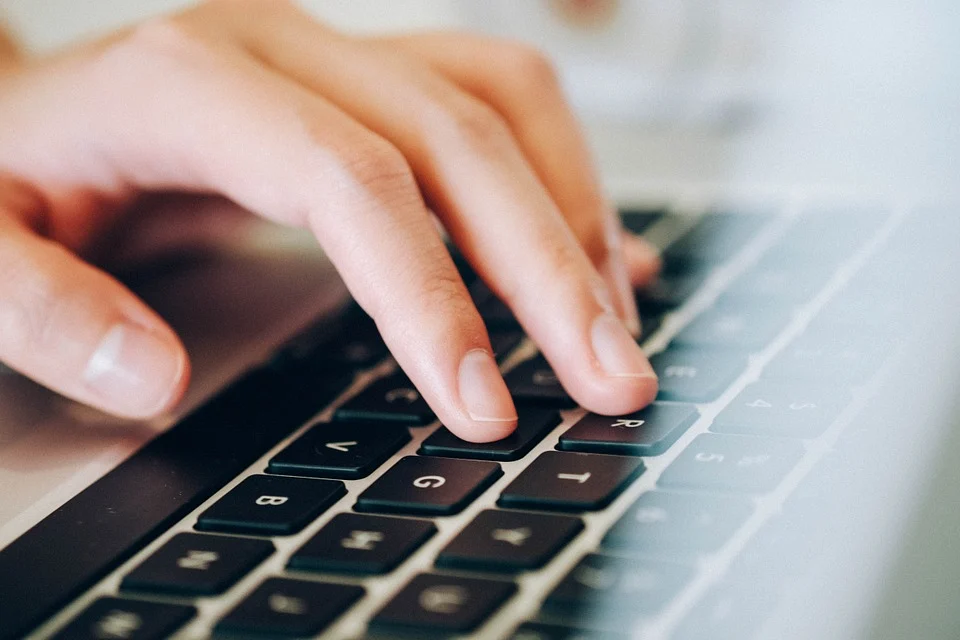
私は書いた記事のすべてに校正&コピーチェック率確認ツールをとおしています。
その理由は以下の3つ。
・クラウドサービスで書いてあったことを守れば間違いないと思ったから
・プロフィールに明記してから提案で落ちることがなくなったから
・自分で書いたものなのにコピーだといわれると腹が立つから
1、クラウドサービスで書いてあったことを守れば間違いないと思ったから
前述しましたが、クラウドサービスの1つであるランサーズでは、独自のコピーチェックツールを提供していました。
その使用法のところに、一致率はクライアントとの相談で決定するということが書いてあったうえで、できるだけ30%以下を目指しましょうという文言があったと記憶しています。
この記事を書くにあたって該当文章を探したところ、ランサーズではコピーチェックツールの提供サービスを2021年6月1日で終了しており、見つけることができませんでした。
念のため運営にも問い合わせをしてみましたが、「サービスは終了しました」という回答があったのみです。
しかし当時ランサーズでライターとしてのお仕事を始めたばかりだった私は、「サービス側がこういっているのだから、これを守ろう」と考えたのですね。
それ以来、書いた記事は全件コピーチェックをとおし、30%台前半になるようにしています。
2、プロフィールに明記してから提案で落ちることがなくなったから
これは大きいです。
もちろん提案に落ちなくなったのは他の要因、ライティングに慣れてきたとかプロジェクトへの応募に慣れてきたとかなどの理由もあるでしょう。
続けてきたので実績がほどほどに積み上がってきていたということも、提案がとおるようになった大きな理由だと思います。
しかし提案してすぐに選ばれるようになったのは、プロフィールのところに「記事は全件校正とコピーチェックをしています」という文言を書き加えてからでした。
こちらが頼まないのに(ライターによっては別料金を請求してくるのに)この人はコピーチェックをしてから納品してくれる、そう思われたのが選ばれることが多くなった原因だろうと思っています。
要するに、「このライターは信頼できる」そう思わせることができたのでしょう。
自分で知らないうちに、他のライターとの差別化に成功していたようです。
3、自分で書いたものなのにコピーだといわれると腹が立つから
すごく筆が進んで仕方ない! という楽しい気分ですらーっと書き進められる記事があれば、どれだけリサーチしてもこれじゃない感がつきまとい、なかなか文章も進まずにウンウンと唸りながら書く記事もあるでしょう。
どちらにせよ、頭を使いながら書いた「作品」に違いありません。
コピーチェックをとおさずに納品した結果、その「作品」がコピーであるといわれることに、私はとても腹が立ちます。
そのため先に自分でツールをとおし、第三者の客観的な目でみた数字で「これはコピーじゃない」と証明してから納品したいのですね。
ごくたまにいる不快なクライアントから自分を守るために行っています。
*無料のコピーチェックツールを紹介

最後に無料で使えるコピーチェックツールを紹介しておきますね。
多くのライターさんは使っていると思われますが、知らない方のために。
▶Copy Content Detector
ccd.cloud
4000文字までは無料でチェック可能です。
私は専業ライターになって3年、ずっと無料で利用させていただきました。
しかし2021年の6月7日より無料プランは一部制限が出たため、現在は有料プランを契約して利用中です。
※その後、また無料登録に戻しました。
▶こぴらん
copyrun.net
こぴらんも有名なツールですが、CCDよりは精度が劣ります。
入力された文章を80文字未満の文に分解して完全一致するかどうかを調べてくれます。
しかしあくまでも簡易チェックであることを忘れないようにしてくださいね。
*今回アンケートを実施して考えたこと

ライターの中にはストイックな方もいるにはいましたが、全体的にさほどコピー率を気にしていないのだなあと思いました。
項目がなかっただけで「50%でもOK」とか「そもそもコピーチェックをしない」とかの選択肢があれば、そちらに票が入ったかもしれませんね。
私は最初に見て自分の基準にした「30%台」を守るため、1つの記事がなかなか終わらず持病である食いしばりを悪化させてしまったことがあります。
また前述しましたが、数字を下げようと文章を触りまくった結果、文章が壊れてひどく曖昧な内容の記事になったため書き直したこともあります。
書いた記事は全件コピーチェックを行っていく、これからもそれは変えません。
しかしアンケートをしてみて、以前よりはちょっと肩の力を抜こうかなと思いました。
6時間も格闘するのではなく、数回チェックをやってみて数字が下がらなさそうであればクライアントに相談しようかなと。
ライターの皆様にとって、何かの参考になれば幸いです。
*こちらもどうぞ
▼PR 優秀会計ソフト!
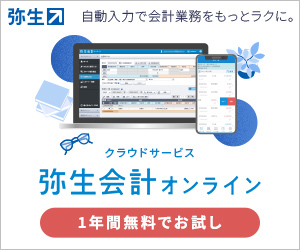

▼PR お仕事環境を整えよう